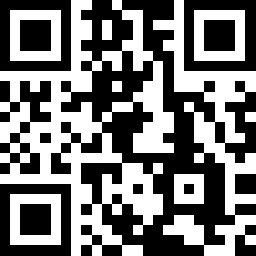
word没保存怎么恢复,无论什么行业都需要用到的Word,说起来基本每个人都会用,但关键是用得溜不溜。往往有些工作本来只要2钟就搞定,以下了解word没保存怎么恢复。
word没保存怎么恢复1
1、点击word编辑软件左上角的文件,会弹出下拉菜单
2、点击文件下拉菜单中的备份与恢复
3、点击备份与恢复选项中的备份中心,会弹出备份中心对话框
4、在备份中心对话框中点击本地备份,会出现本地备份的文件
5、点击最近的备份文件就可以恢复丢失的文档了

方法2步骤
1、启动word2003,在菜单中选择工具,执行工具-选项命令,打开选项对话框。
2、点击文件位置切换到该选项,在文件位置中选择“ 自动恢复 ”文件。
3、双击“ 自动恢复 ”文件弹出修改位置对话框,在该对话框查找范围中找到备份文件的路径点击确定即可。
4、或者可以这样,启动word2003后,执行文件-打开命令,打开打开对话框窗口。
5、在该对话框中找到相应的word文档,点击打开右下方的下拉三角,从菜单中选择打开并修复。
6、上面两种方法均可以修复由于断电或其他故障没来得及保存的word文档。
word没保存怎么恢复2
一、Word快速拆分表格
用Word制表,当表格比较大,想将一个表格拆分成两个甚至是更多个表格,怎么拆分比较快?当然,是用快捷键“ Ctrl + Shift + Enter”拆分最快。
操作方法:
先将光标放在需要拆分的那一行任意位置,然后按快捷键“Ctrl + Shift + Enter”,表格就变成两个了。

二、Word批量调整图片为居中对齐
Word文档中插入了N张图片,想要将所有图片居中对齐,千万别一张一张地设置,浪费时间。记得,Word是可以批量将所有图片设置为居中对齐,再多的图片都不怕,都可以一次性搞定。
操作方法:
1、打开Word文档,用快捷键Ctrl+H打开【替换】对话框;
2、将光标放在查找输入框里,点击【更多】—【特殊格式】—【图形】;
3、再将光标放在替换输入框里,点击【格式】—【段落】,打开【替换段落】对话框;
4、在【替换段落】对话框中选择对齐方式为“居中”,然后【确定】;
5、最后点击【全部替换】,就可以看到所有图片都居中对齐了。

三、Word表格快速编号
用word制作的表格,遇到需要对单元格内容进行编号,word没办法像excel那样子用填充柄进行序号填充,所以很多小伙伴估计就用手动输入编号了。其实,Word同样也有强大的编号功能,利用它自带的编号功能,我们也可以对表格内容进行快速编号。
操作方法:
选中表格中需要设置编号的单元格区域,点击【开始】—【段落】—【编号】,选择想要的编号模式,立马就完成了表格中单元格内容的编号。

四、Word快速将图片调整为统一大小
Word文档中,插入的图片大小不一,现准备将图片调整成统一大小,怎么操作比较快?其实,只要两步就可以轻松搞定。
操作方法:
1、先选中其中任意一张图片,点击【格式】—【大小】,设置图片的高度和宽度;
2、然后再依次选中其它图片,按【F4】键,即可将图片设置为统一大小。

五、Word纵向复制文字
在word文档里,复制文字我们一般都是横向复制,那你有没有试过纵向复制?不用太惊讶哦,现在就告诉你Word纵向复制文字方法。 操作方法: 先按住ALT键,然后按住鼠标左键拖动,就可以纵向选择自己想要复制的区域,最后复制即可,见图1操作。 很简单吧,赶紧试试。
word没保存怎么恢复3
word实用小技巧集锦
1、快速插入当前的时间或日期
我们在使用Word进行文档的编辑处理时,有时候需要在文章的底部插入系统的当前时间和日期。我发现很多人在这种情况下都是通过选择菜单栏来实现的。其实,我们可以按Alt+Shift+D键来插入系统日期,而按Alt+Shift+T键则是插入系统当前时间。
2、快速多次使用格式刷
在Word软件中,可以快速多次复制格式的方法:双击格式刷,你可以将选定格式复制到多个不同的位置,再次单击格式刷或按Esc键即可关闭格式刷。
3、快速去除Word页眉下横线
如果需要快速去除Word页眉下的横线,我们可以用下面这四种方法:
a、可以将横线颜色设置成“白色”;
b、进入页眉和页脚时,设置表格和边框为“无”;
c、进入页眉编辑,然后选中段落标记并删除它;
d、将“样式”图标栏里面的“页眉”换成“正文”就可以了。
4、快速打印多页表格标题
在这种情况下,可以选中表格的主题行,选择“表格”菜单下的“标题行重复”复选框,当你在预览或者打印文件时,你会发现每一页的表格都有标题。需要注意的.是:使用这个技巧时,表格必须是自动分页的。
5、快速改变文本字号
在Word的字号下拉菜单中,中文字号有八号到初号,英文字号有5磅到72磅。这对一般的办公人员来说已经足够用了。但在一些特殊情况下,比如打印海报,就需要用到更大的'字体,这样操作起来会有些麻烦。

但我们完全可以快速改变文本的字号。先在Word中选中要放大的字,然后用鼠标单击一下工具栏上的字号下拉列表框,然后直接输入数值就可以快速改变字体的大小了。并且,这在Excel和WPS 2000/Office中同样适用。
除去这个方法,还有两种可以快速更改Word文本字号的方法:
第一种:选中文字,然后按Ctrl+Shift+>键,以10磅为一级快速增大所选定文字字号;按Ctrl+Shift+<键,以10磅为一级快速减小所选定文字字号。
第二种:选中文字后,按Ctrl+]键逐磅增大所选文字;按Ctrl+[键则逐磅缩小。
6、快速设置上下标注WPS
首先,我们要选中需要做上标的文字,然后按Ctrl+Shift+=键,这可以将文字设为上标,再按一次就会恢复到原始状态;按Ctrl+=键可以将文字设为下标,再按一次又会恢复到原始状态。
7、快速将文本提升为标题
首先,我们将光标定位到需要提升为标题的文本,按Alt+Shift+←键,可以将文本提升为标题,样式为标题1,再连续按Alt+Shift+→键,可将标题1降低为标题2、标题3……
8、快速取消自动编号wps文字
我们在使用Word软件时,会发现系统常常会进行自动编号,并且有时还会出现错乱现象,这时我们就可以通过以下的方法来快速取消自动编号的功能。
第一个方法,当Word进行自动编号时,按下Ctrl+Z键来返回,此时自动编号也会消失,当我们再次输入数字时,自动编号的功能就会被禁止了;
第二个方法,选择“工具”一栏中的“自动更正选项”,在打开的“自动更正”对话框中,单击“键入时自动套用格式”选项卡,然后取消选择“自动编号列表”复选框,最后单击“确定”按钮就可以了。
 辣妈转型记:从现在起 美美的吧!
辣妈转型记:从现在起 美美的吧!  李小璐自曝孕期已增胖20斤 获婆婆悉心照顾
李小璐自曝孕期已增胖20斤 获婆婆悉心照顾  夏季宝宝身上起红疙瘩:警惕螨虫叮咬参考
夏季宝宝身上起红疙瘩:警惕螨虫叮咬参考  连生仨女儿 巨星辣妈小S讲述育儿经
连生仨女儿 巨星辣妈小S讲述育儿经  防治脚气的小偏方 为老公留着
防治脚气的小偏方 为老公留着  李开复患上淋巴癌 我们为什么会得癌?
李开复患上淋巴癌 我们为什么会得癌?  台湾女主播自曝孕期吐到出血 感叹当妈不易参考
台湾女主播自曝孕期吐到出血 感叹当妈不易参考  趣味话题:看各国丈夫如何表达爱
趣味话题:看各国丈夫如何表达爱  比亚迪年营收达406亿 新能源涨1.6倍
比亚迪年营收达406亿 新能源涨1.6倍  黄子韬公布恋情女友曝光 爸爸自诩家庭背景称坐拥200亿
黄子韬公布恋情女友曝光 爸爸自诩家庭背景称坐拥200亿  中国高端车主买车看科技 欧洲看价格和油耗
中国高端车主买车看科技 欧洲看价格和油耗  博弈智能驾驶未来 互联网公司VS传统车企
博弈智能驾驶未来 互联网公司VS传统车企  迈锐宝启动双车战略 雪佛兰能否更进一步
迈锐宝启动双车战略 雪佛兰能否更进一步  宝马将采用“4D”打印技术 车辆可变形
宝马将采用“4D”打印技术 车辆可变形  上汽或进入美国市场?名爵锐腾被曝光
上汽或进入美国市场?名爵锐腾被曝光  受春节因素扰动 我国2月车市趋冷
受春节因素扰动 我国2月车市趋冷  化妆水竟然还有这些作用 超实用的护肤技巧
化妆水竟然还有这些作用 超实用的护肤技巧  踏青季正当时 4月最值得入手车型走起
踏青季正当时 4月最值得入手车型走起  何洁晒宝宝照 爱子啃脚丫子卖萌示例
何洁晒宝宝照 爱子啃脚丫子卖萌示例  肌肤“吸收无力”?秋冬护肤“少即是多”
肌肤“吸收无力”?秋冬护肤“少即是多”  全球最大新能源车市 政策之重OR市场之行
全球最大新能源车市 政策之重OR市场之行  去哪儿网回应5元机票 5元特价机票是是怎么回事?
去哪儿网回应5元机票 5元特价机票是是怎么回事?  悦诗风吟绿茶系列孕妇可以用吗,孕妇能用悦诗风吟的护肤品吗,悦诗风吟绿茶系列孕妇能用吗
悦诗风吟绿茶系列孕妇可以用吗,孕妇能用悦诗风吟的护肤品吗,悦诗风吟绿茶系列孕妇能用吗  三月诞生石 充满灵性的蓝宝石珠宝
三月诞生石 充满灵性的蓝宝石珠宝 




